Integrationen - simPRO¶
In diesem Kapitel erfahren Sie, wie Sie simPRO mit VoIPstudio integrieren.
VoIPStudio Anmeldeinformationen¶
Um die simPRO-Integration abzuschließen, benötigen Sie unten die SIP-Anmeldeinformationen Ihres Benutzers. Hier zeigen wir, wie Sie darauf zugreifen können.
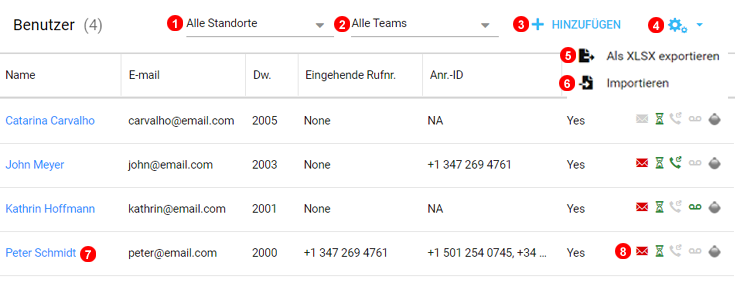
Figure 61.1 Bedienfeld Benutzer bearbeiten.
Hier können Sie Benutzer hinzufügen oder deren Einstellungen anzeigen und bearbeiten.
- Klicken Sie hier, um neue Benutzer hinzuzufügen.
- Zeigt die wichtigsten Einstellungen des Benutzers an, z. B. Voicemail, Anklopfen und Telefonstatus.
- Klicken Sie auf Benutzer bearbeiten und ändern Sie die Einstellungen.
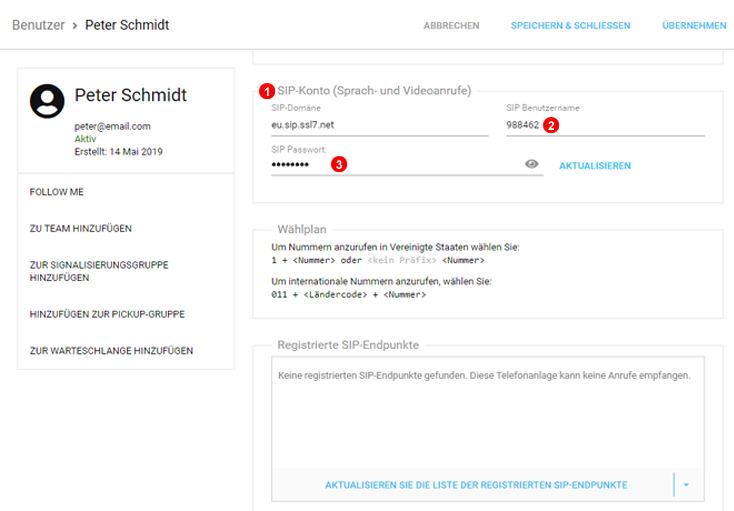
Figure 61.2 VoIPStudio SIP Anmeldeinformatione.
- Scrollen Sie auf den Registerkarten links im Benutzerfenster bearbeiten nach unten und wählen Sie SIP-Informationen.
- In Abbildung 10.5 unten finden Sie die erforderliche Domäne.
- Erforderlicher SIP-Benutzername in Abbildung 10.7 unten.
- Erforderliches SIP-Passwort in Abbildung 10.7 unten.
simPRO Aktivieren Sie die VoIP-Integration¶
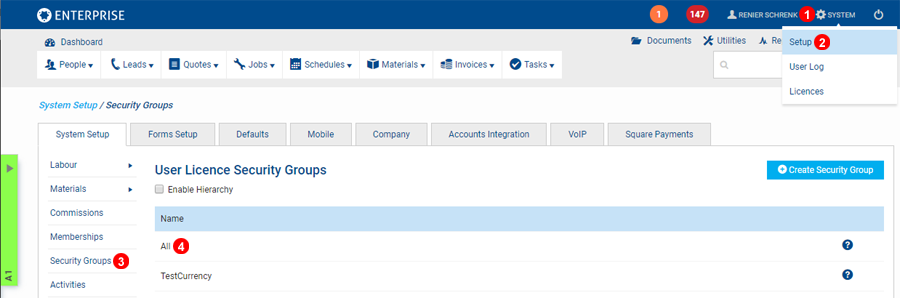
Figure 61.3 Startoptionen.
- Bewegen Sie den Mauszeiger über das System.
- Wählen Sie Setup.
- Wählen Sie Sicherheitsgruppen.
- Wählen Sie die entsprechende Sicherheitsgruppe für den Benutzer aus, der die VoIP-Integration einrichtet.
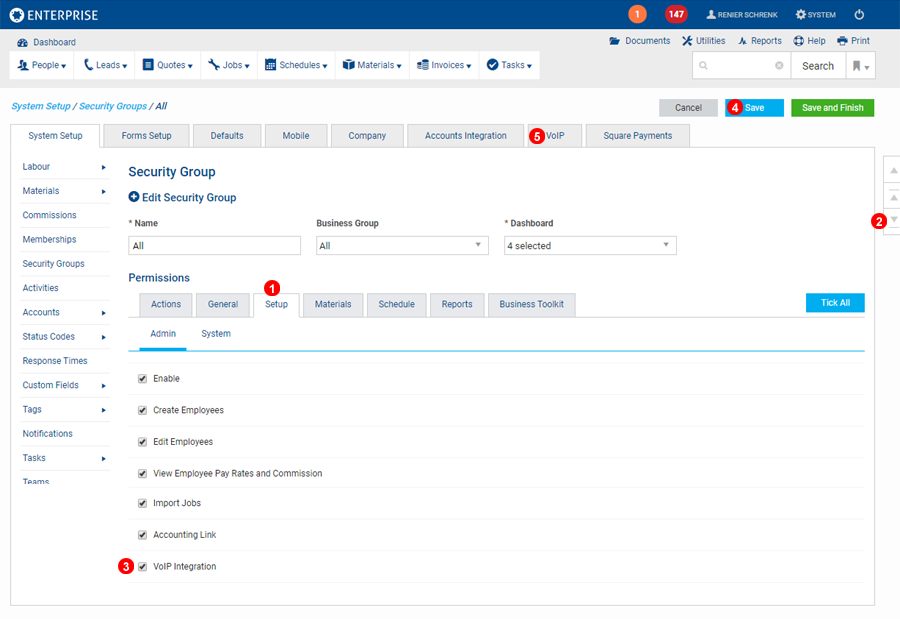
Figure 61.4 Aktivieren von VoIP.
- Wählen Sie unter Sicherheitsgruppen die Registerkarte Setup.
- Scrollen Sie zum Ende der Seite.
- Aktivieren Sie das Kontrollkästchen für die VoIP-Integration.
- Klicken Sie auf Speichern, um fortzufahren.
- Wählen Sie nach Abschluss des Speichervorgangs die Registerkarte VoIP, um fortzufahren.
simPRO Konfigurieren Sie die VoIP-Integration¶

Figure 61.5 Konfigurieren von VoIP.
- Verwenden Sie die Schiebetaste, um die VoIP-Integration auf Ein zu schalten
- Geben Sie die SIP-Domain Ihres Kontos ein, wie in Abbildung 10.2 Nummer (2) oben gezeigt.
- Geben Sie den Ländercode ein, den Sie am häufigsten anrufen.
- Geben Sie die Vorwahl ein, die Sie am häufigsten anrufen. Wenn Sie dieses Feld leer lassen, muss die Vorwahl in allen Kartendateien angegeben sein.
- Klicken Sie auf Speichern, um fortzufahren.
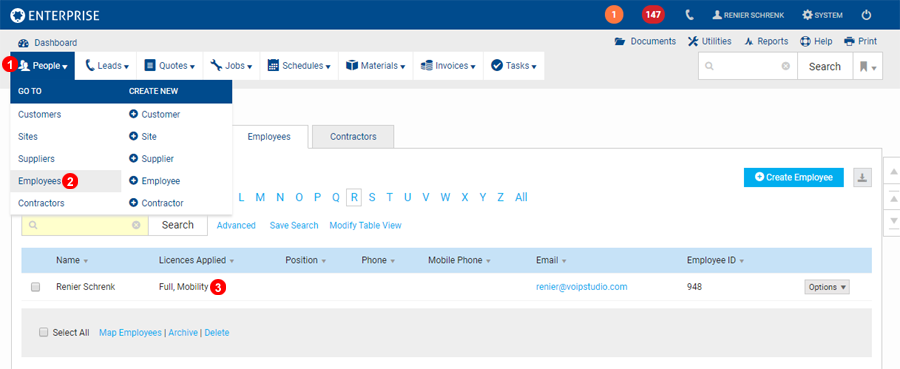
Figure %IMG_ADMIN_SIMPRO_employees% Navigieren Sie zu Mitarbeiter.
- Bewegen Sie den Mauszeiger über die Personen oben links.
- Wählen Sie Mitarbeiter.
- Klicken Sie auf den Benutzer, den Sie für VoIP konfigurieren möchten.
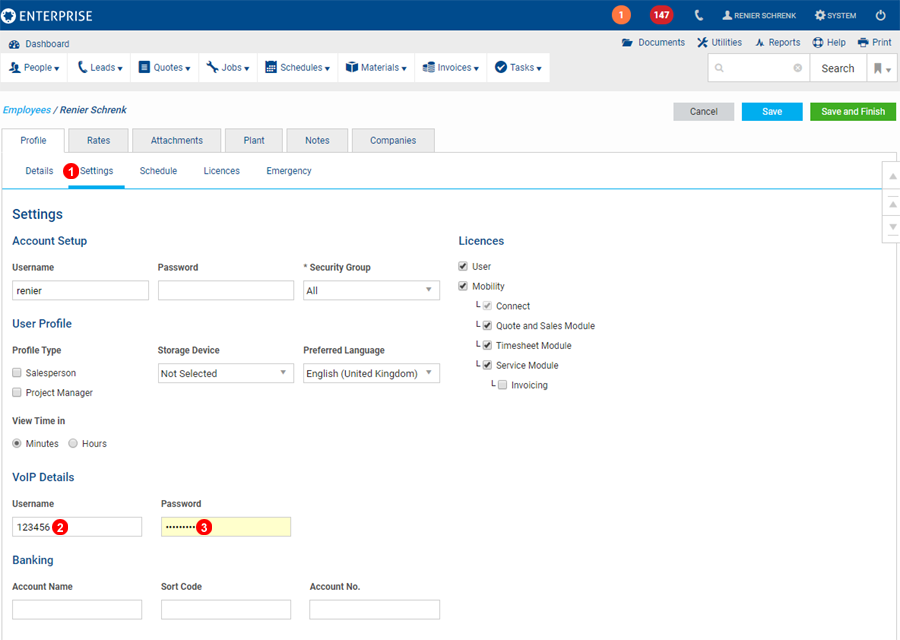
Figure 61.6 Benutzerdetails konfigurieren.
- Wechseln Sie zur Registerkarte Einstellungen des Mitarbeiters.
- Geben Sie den SIP-Benutzernamen ein, wie in Abbildung 10.2 gezeigt. Nummer (3)
- Geben Sie das SIP-Passwort ein, wie in Abbildung 10.2 gezeigt. Nummer (4)